SELECTTYPEの予約システムでは、予約受付した際に管理者宛てに通知されるメールの内容をカスタマイズすることが出来ます。
予約の受付方法には「承認制(管理者の承認を必要とする受付方法)」と「先着順(管理者の承認を必要とせず受付と同時に予約確定する方法)」がありますが
それぞれの通知内容(タイトルと前掲文)を設定する事が可能です。
このブログエントリーでは、先着順で予約受付された際の管理者宛て通知メールを設定する方法をご案内します。
ログインしたらページ上部ヘッダーより「予約フォーム」→「メール設定(共通)/ 予約通知メール (管理者)」をクリックします。
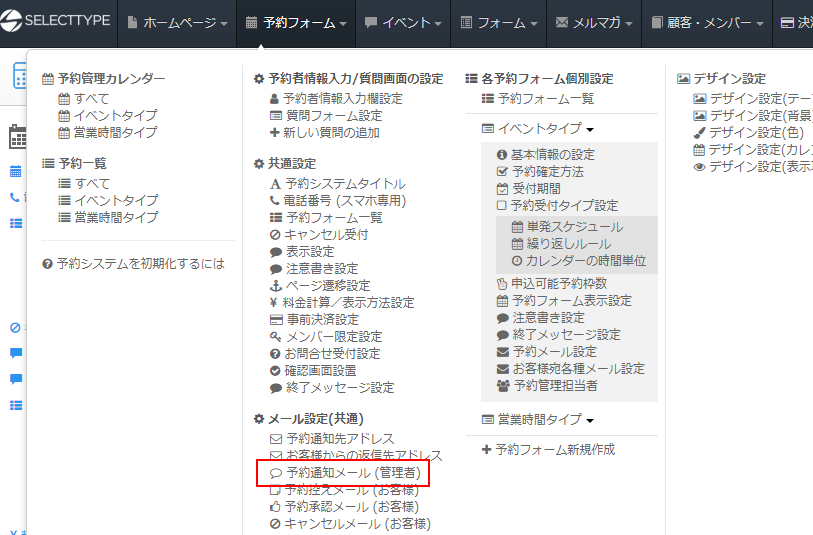
予約メール設定が表示されますので、「管理者宛て/予約通知メール (管理者宛/先着順)」エリアの「編集」ボタンをクリックします。
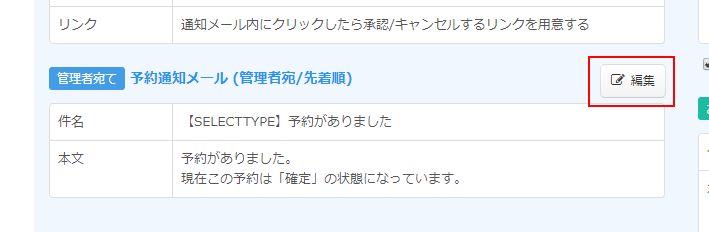
予約通知メール(管理者宛/先着順)の設定画面が表示されます。
上下の入力欄に現在設定中の内容が登録されていますので、変更されたい内容を登録します。
上の入力欄はタイトルの登録フォームです。
ご自身のサービスにあわせたタイトルに変更しましょう。
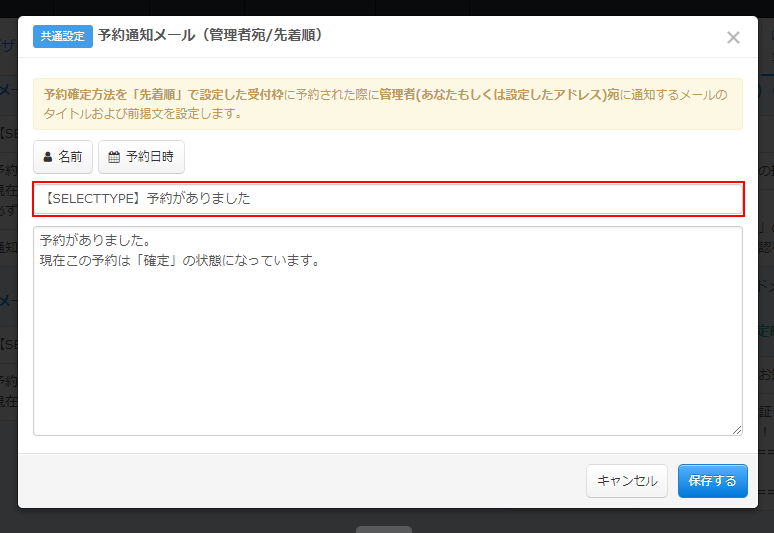
下の入力エリアは通知メールの冒頭に表示されるテキストの登録フォームです。
予約情報の前に表示されるテキストです。
管理上、把握しやすい内容に変更しましょう。
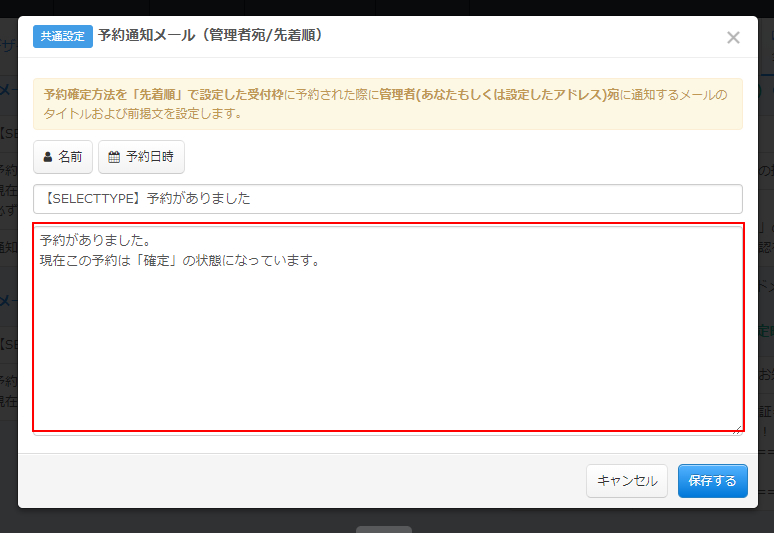
登録内容に問題がなければ、最後に「保存する」をクリックします。
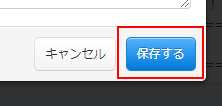
これで登録した内容が反映されます。
先着順の予約枠にテスト予約をいれて正しく登録された内容が反映されているか確認してみましょう。
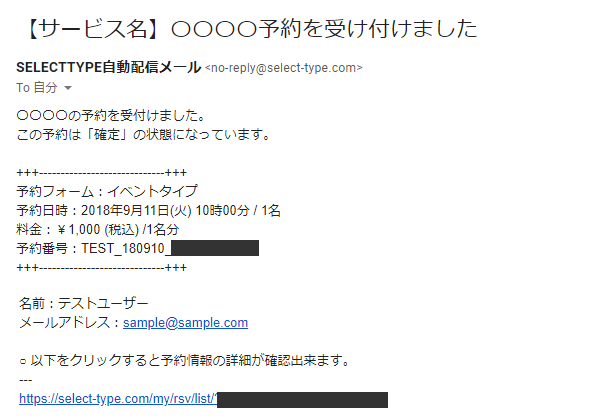
このようにSELECTTYPEの予約システムでは、予約受付時に管理者宛てに通知されるメールの内容を変更することができます。
デフォルトの情報はSELECTTYPEが用意した簡易的な内容になっていますで、実際に予約管理をされる際に確認しやすいタイトルや冒頭文を設定してみましょう。
SELECTTYPE: 無料でWEBサイト/予約フォーム付き予約システム/イベント管理・セミナー管理システム/メールフォーム付きサポートシステム/各種フォーム作成(アンケート,診断テスト)